134 parimat HomePodi oskust, mida teada
The Apple HomePod on nutikas kõlar mis suudab täita selliseid ülesandeid nagu juhtida teie nutikat kodu, anda teile uudiseid ja sporditulemusi ning tõlkida sõnu teistesse keeltesse. Nende nutikuste kasutamiseks peate teadma õigeid käske.
Selles artiklis on loetletud 134 kõige levinumat ja kõige kasulikumat HomePodi oskust (nutika kõlari toetatud konkreetsed funktsioonid või ülesanded). Alustage iga siin loetletud käsku, öeldes: "Tere Siri." Allpool sulgudes loetletud sõnad [nagu see] on muutujad, mida saate oma vajaduste järgi kohandada.
HomePod töötab ainult ühe kasutajakontoga – kontoga, mis kuulub seadme algselt seadistanud iPhone'ile. Seega, kui palute Siril luua märge või meeldetuletus, kuvatakse see ainult sellel iPhone'i/iCloudi kontol. Seda seadet ei saa muuta ilma HomePodi uue iPhone'iga seadistamata.
01
10-st
HomePodi muusikaoskused
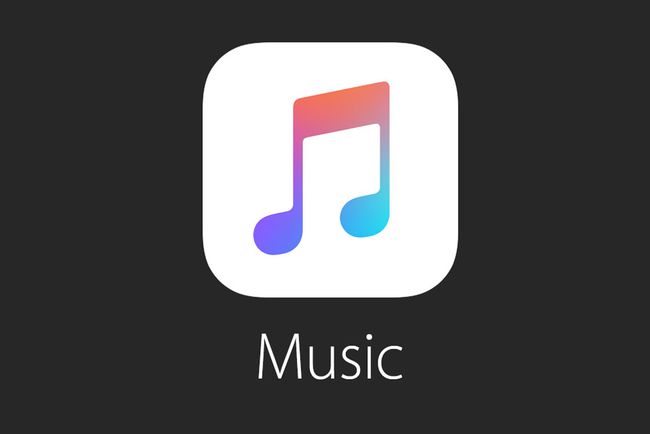
Apple, sh.
Lisaks muusika esitamisele saab HomePod juhtida esitusloendeid ja tõmmata lugusid Apple'i ulatuslikust digitaalsest kataloogist. Saate esitada oma teegi lugusid või avastada uusi lugusid, kasutades neid häälkäsklusi nutikõlariga. Kui kuulete uut laulu, mida te ei tunne, saab Siri selle teie eest tuvastada ja teie kogusse lisada, ilma et peaksite oma iPhone'i puudutama.
Need käsud juhivad Apple Music ainult. Muusika voogesituse teenuste (nt Spotify) kasutamiseks kasutage AirPlayd.
- "Esita [loo nimi]" või "Esita [loo nimi], esitaja [esitaja nimi]."
- "Esita [albumi nimi]" või "Esita [albumi nimi], esitaja [esitaja nimi]".
- "Esita [albumi nimi] segamini."
- "Esita viimast [esitaja nimi] albumit."
- "Esita [esitaja nimi] muusikat."
- "Esita 10 parimat [žanri nimi] lugu."
- "Esita laule [kümnendist]."
- "Esita [kümnendi] hittlugusid."
- "Esita lugu number 1 alates [kuupäev]."
- "Esita [filmi nimi] heliriba."
- "Esita [esitusloendi nimi] esitusloend."
- "Lisa see laul esitusloendisse [esitusloendi nimi]."
- "Shuffle my [esitusloendi nimi] esitusloend."
- "Esita selle laulu live-versiooni."
- "Kes seda laulab?"
- "Kes oli selle loo [trummar/kitarrist/jne]?"
- "Mis selle laulu nimi on?"
- "Lisa see laul minu kogusse"
- "Mulle meeldib see laul."
- "Esita rohkem selliseid lugusid."
- "Ära kunagi mängi [seda laulu/laulu nime] enam."
- "Pärast seda esitage [laulu nimi]."
- "Mis aastal see laul välja tuli?"
- "Räägi mulle sellest kunstnikust lähemalt."
- "Millal see salvestati?"
- "Turn up/down the volume."
- "Tõstke/langetage helitugevust [1-100]-ni."
- "Jäta see laul vahele."
- "Esita järgmist laulu."
- "Esita eelmine lugu."
- "Play a [mood/activity] song."
02
10-st
HomePodi taskuhäälingusaate oskused

Jonathan Knowles / Pildipank / Getty Images
HomePod ei piirdu ainult muusikaga. Kui teil on kuulamiseks mahajäänud taskuhäälingusaateid, võib see aidata teil ka neid kontrollida. Kasutage neid oskusi konkreetsete episoodide üleslaadimiseks, uute saadete leidmiseks ja taasesituse juhtimiseks – kõike seda oma häälega.
Need käsud juhivad ainult rakendust Apple Podcasts. Kui eelistate mõnda muud taskuhäälingusaaterakendust, peate kasutama AirPlayd.
- "Esita [podcasti nimi]."
- "Esita [podcasti nimi] [number] episoodi."
- "Esita [podcasti nimi] uusim jagu."
- "Esita minu uusimaid taskuhäälingusaateid."
- "Mis podcast see on?"
- "Telli [podcasti nimi]."
- "Pause/Play."
- "Hüppa tagasi [aja hulk]."
- "Jäta vahele [aja hulk]."
- „Mängi seda [kiirus; kaks korda kiiremini jne]."
- "Turn up/down the volume."
- "Tõstke/langetage helitugevust [1-100]-ni."
03
10-st
HomePodi raadiooskused

Teil on Apple'i platvormil muusika kuulamiseks rohkem võimalusi kui lihtsalt artistide ja albumite otsimine. Beats 1 on voogedastus-raadiosüsteem, mis võimaldab teil kuulata reaalajas saadet, mis sisaldab erinevate hostide kureeritud esitusloendeid. Kui teile ei meeldi muusika, pääsete juurde ka teistele jaamadele, mis pakuvad uudiseid, spordi-, kohalikku ja avalikku raadiot.
Kasutage neid käske, et oma hääle ja HomePodi kõlari abil Beats 1-st mööda pääseda.
- "Mängi Lööb 1."
- "Play NPR Radio."
- "Loo raadiojaam [artisti nime] alusel."
- "Play [žanri nimi] raadio."
- "Esita muusikat, mis mulle meeldib."
- "Turn up/down the volume."
- "Tõstke/langetage helitugevust [1-100]-ni."
04
10-st
HomePodi sõnumioskused

Apple, sh.
Kuna teie HomePod kasutab Siri, saab see teha kõike, mida saate teha teie teiste Apple'i seadmete digitaalse assistendiga. See funktsioon hõlmab rakenduse Sõnumid kaudu saadud tekstide saatmist, vastuvõtmist ja kuulamist. Kui teie iPhone pole käepärast, saab teie HomePod lugeda tagasi teie viimaseid sõnumeid ning koostada ja saata vastuseid nende käskude abil.
- "Saada sõnum aadressile [kontakti nimi] [sõnumi sisu]."
- "Saada sõnum aadressile [grupisõnumi jaoks mitu kontaktinime] [sõnumi sisu]."
- "Kas mul on uusi sõnumeid?"
- "Loe minu uusi sõnumeid."
- "Loe minu sõnumeid kasutajalt [kontakti nimi]."
- "[Vestlusrakenduse nimi] sõnum [kontakti nimi] [sõnumi sisu]."
Toetatud vestlusrakenduste hulka kuuluvad Skype, Viber, WeChat, WhatsApp. Rakendus peab olema teie iPhone'i installitud.
05
10-st
HomePodi nutika kodu oskused

Apple, sh.
Teie HomePod võib käitada ka nutiseadmeid, mille olete oma maja automatiseerimiseks seadistanud. See võib kasutada kõiki Sirile antud häälkäsklusi, et lülitada sisse tuled, juhtida kliimat ja saada oma vidinate olekuvärskendusi.
Need käsud töötavad ainult Apple'iga HomeKit-ühilduvad nutikodu seadmed.
- "Lülita sisse [seadme nimi; tuled/ventilaator/jne]."
- "Turn off the [seadme nimi]."
- "Lülita [seadme nimi] sisse/välja [ruumis]."
- "Määra temperatuuriks [temperatuur]."
- "Määra temperatuur [ruumi nimi] väärtusele [temperatuur]."
- "Reguleerige tuled [soovitud heledusele]."
- "Set lights in [room] to [soovitud heledus]."
- "Tee tuled [värvi] [tuppa]."
- "Ma olen [HomeKiti stseeni nimi; koju, lahkumiseks jne]."
- "Määra minu [stseeni nimi] stseen."
- "Kas [toas] on tuled sisse lülitatud?"
- "Kas garaažiuks on lahti?"
- "Milline temperatuur [ruumis] on"?
Kui teil on seadistatud nutikodu jaotur ja soovite selles kohas asuvaid seadmeid kaugjuhtida, kasutage kõiki ülaltoodud käske ja määrake asukoht. Näiteks:
- "Lülita välja [seadme nimi] majas [asukoht]."
- "Seadke temperatuur asukohas [asukoht] väärtusele [temperatuur]."
06
10-st
HomePodi meeldetuletusoskused
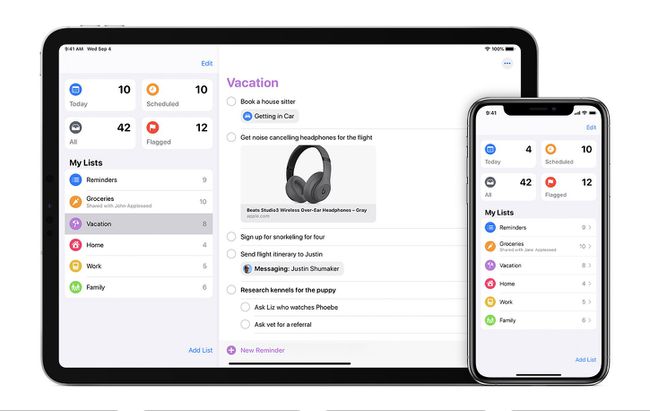
Apple, Inc.
Nii nagu iPhone'is ja iPadis, saate HomePodi kasutada märguannete määramiseks kohtumiste ja muude asjade kohta, mida peate võib-olla hiljem meeles pidama. Andke Sirile sündmus, aeg ja isegi koht ning HomePod lisab teie telefoni märkme.
- "Remind me to [task]."
- "Lisa [üksus] minu [loendi nimi]."
- "Remind me to [üksus], kui ma [asukohateave; lahkuda kodust, tulla koju jne]."
- "Märkige [ülesanne] lõpetatuks."
- "Kas mul on meeldetuletusi?"
- "Tühista minu [ülesande] meeldetuletus."
07
10-st
HomePodi äratuse/taimeri/kella oskused

Viktor Hanacek / picjumbo
Saate kasutada oma HomePodi koos Siriga oma iPhone'i kellarakenduse häälega juhtimiseks. Kasutage neid käske mitmesuguste ajapõhiste toimingute tegemiseks. Mõned neist hõlmavad kogu maailmas aja küsimist, taimerite seadistamist toiduvalmistamise ajal ja häirete loomist, mis tuletavad meelde, et peate plaanideks valmistuma. Rakenduse Home abil saate oma HomePodis mitut taimerit hallata.
- "Set a timer for [amount of time]."
- "Lõpeta taimer."
- "Pause the timer."
- "Change the timer to [time]."
- "Kui palju aega on taimerile jäänud?"
- "Mis kell on selles [kohas]?"
- "Millal on suveaeg?"
- "Ärata mind [kell]."
- "Change my [time] alarm to [new time]."
- "Uinak."
- "Stop/turn off alarm."
- "Set an alarm for [time]."
- "Set an alarm for [time] on [day]."
- "Set an alarm for [time] every [day/days]."
- "Set an alarm for [time/day] pealkirjaga [nimi]."
- "Mis alarmid mul on?"
08
10-st
HomePodi spordioskused

Bernhard Lang / Getty Images
Isegi kui te ei kuula Beats1 kaudu spordiuudiseid ega mänge, hoiab teie HomePod teid spordiuudistega kursis. Siri saab punkte hankida, ajakavasid koostada ja teavet, mida peate oma lemmikmeeskondade kohta teadma.
- "Kas [meeskonna nimi] võitis eile õhtul?"
- "Mis oli [meeskonna nimi] viimase mängu skoor?"
- "Millal [meeskonna nimi] järgmisena mängib?"
- "Millised meeskonnad mängivad [spordiüritusel]?"
- "Mis [spordi/liiga] mängud täna toimuvad?"
- "Kui palju [punkte/puudutusi/kodujooksu/muu statistikat] oli [mängija nimi] eile?"
09
10-st
HomePodi ilmastikuoskused

Len DeLessio / Getty Images
Kasutage neid HomePodi oskusi oma päevaks valmistumiseks. Siri suudab edastada nii praeguseid ilmastikutingimusi kui ka prognoosi. Kui plaanite reisi, võib HomePod teile ka öelda, mida teie sihtkohas oodata.
- "Mis temperatuur väljas on?"
- "Milline on tänane prognoos?"
- "Kas mul on täna vihmavarju vaja?"
- "Mis ilmateade homseks on?"
- "What's the weather in [asukoha nimi]?"
- Millal tõuseb päike kohas [asukoha nimi]?"
10
10-st
Muu HomePodi teabeoskused

Apple, sh.
HomePod saab teha sadu rohkem ülesandeid, täpselt nagu Siri. Kas peate teadma, mitu tolli on 100 sentimeetris? Kas soovite liiklusaruannet? Kas otsite restorani või filmiaega? Küsige oma HomePodilt ja Siri ütleb teile. Siin on mõned muud oskused, millele pääsete juurde oma nutika kõlari kaudu.
Märkmed (kasutab vaikimisi Apple'i rakendust Notes)
- "Loo uus märge."
- "Loo uus märkus nimega [pealkiri]."
- "Lisa [sisu] minu [märkme pealkirja] märkmesse."
- "Loo uus [note app name] märkus nimega [title]."
- Lisa [sisu] minu [märkme rakenduse nimi] [pealkiri]."
Toetatud märkmete rakendused Nende hulka kuuluvad Evernote, OmniFocus, Picniic, Remember The Milk, Streaks ja Things. Rakendus peab olema teie iPhone'i installitud.
Kokkamine
- "Kui palju [ühikut] on [ühikus]?"
- Näiteks: "Mitu teelusikatäit supilusikatäis?"
- "Kui palju kaloreid on [toidu koguses]?"
Liiklus
- "Milline on liiklus teel tööle?"
- "Kui kaua kulub [asukohta] sõitmiseks?"
Uudised
- "Mis on viimased uudised?"
- "Millised on viimased spordiuudised?"
- Valige eelistatud uudisteallikas, paludes HomePodil "muuta uudisteallikaks [nimi]". NPR News on vaikimisi, kuid muude valikute hulka kuuluvad CNN, Fox ja Washington Post (Inglismaal on valikuvõimalused Sky News ja LBC. Austraalias on valikuteks ABC, SBS ja Seven Network).
Aktsiad
- "Kuidas börsil läheb?"
- "Kuidas [börsi nimi] täna läheb?"
- "What's the stock price of [ettevõtte nimi/aktsia sümbol]?"
- "Mis on [ettevõtte nimi] turukapitalisatsioon?"
- "Võrdle [ettevõtte nimi/aktsia sümbol] ja [börsi nimi]"
Tõlge
HomePod suudab tõlkida fraase inglise keelest prantsuse, saksa, itaalia, mandariini ja hispaania keelde. Lihtsalt ütle:
- "Kuidas öelda [sõna/fraas] [keeles]?"
- "Tõlgi [sõna/fraas] keelde [keelde]"
Kohad
- "Kust ma saan [köögi tüüpi] toitu?"
- "Mis kell [pood/restoran/jne] avaneb/sulgub?"
- "Kus on lähim [bensiinijaam/kohvik/äritüüp]?"
Faktid
- "What's the [procent] jootraha [dollari summa] kohta?"
- "Mis film võitis [auhinna] aastal [aasta]?"
- "Kes oli USA [number] president?"
- "Mida [sõna] tähendab?"
- "Mis on [valuuta][summa] [valuutas]?"
